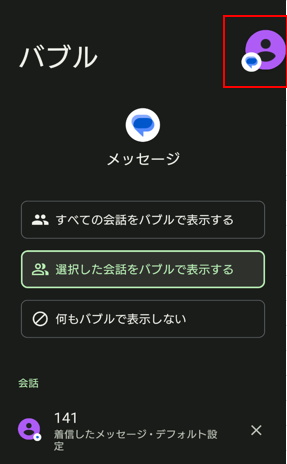Android 端末における通知に関する設定は、意外と複雑で多岐に亘っています。その最初の取っ掛かりが、【通知】の設定画面になります。
ここでは、全般的な通知に関する設定について紹介します。
目次
「通知」の設定画面 概要
※設定項目は、機種によって部分的に異なります。
・【Xperia 5Ⅱ(XQ-AS42)】の場合
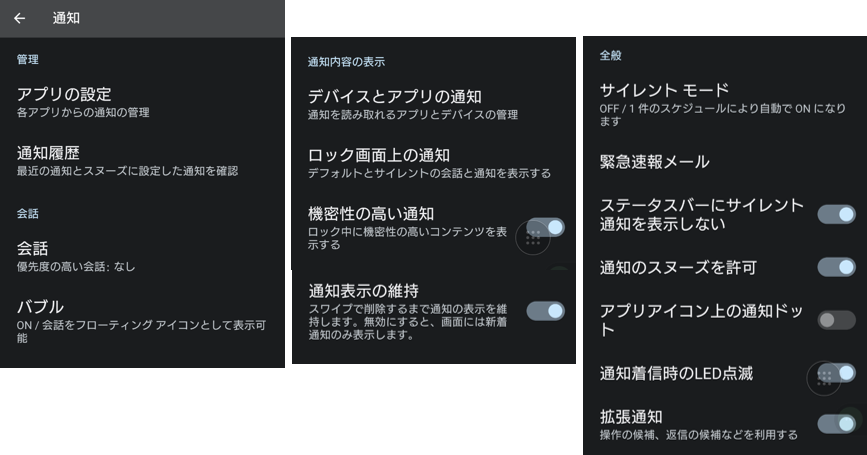
・【Xperia 10V(XQ-DC44)】の場合
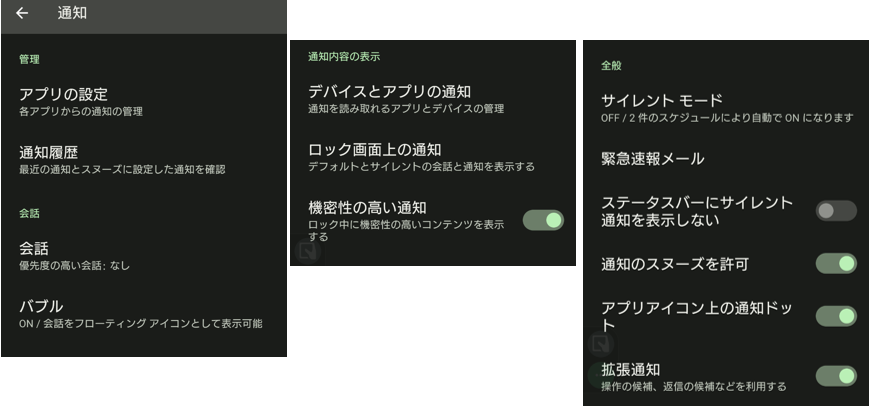
・【Android 14】の場合
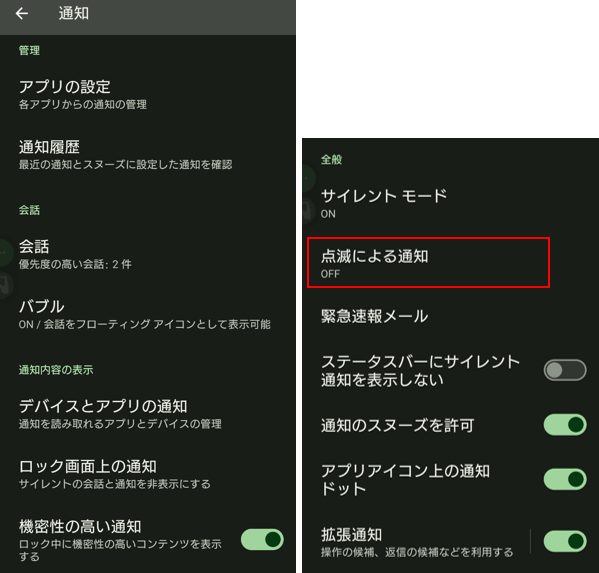
| 項目 | 内容 | |
|---|---|---|
| 管理 | アプリの設定 | タップすると、【アプリの通知】画面が表示されます。 |
| 通知履歴 | タップすると、【通知履歴】画面が表示されて、「通知履歴を使用」の有効/無効を設定できます。 | |
| 会話 | 会話 | タップすると、メッセージ等の相手先(会話)を「優先度の高い会話」または「優先度の低い会話」に設定できます。 |
| バブル | タップすると、【バブル】画面が表示されて、「アプリにバブルの表示を許可」を有効にすると、一部の会話はフローティングアイコンとして他のアプリの上に重ねて表示することができます。 | |
| 通知内容の表示 | デバイスとアプリの通知 | タップすると、【デバイスとアプリの通知】画面が表示されます。「通知へのアクセスを許可」の有効/無効の設定ができます。 |
| ロック画面上の通知 | ロック画面に表示する通知セクションを選択できます。 | |
| 機密性の高い通知 | 有効にすると、ロック画面に通知の内容を表示できます。 | |
| 通知表示の維持※ | 有効にすると、消去するまでロック画面に通知内容を表示し続けることができます。 | |
| 全般 | サイレントモード | タップすると、【サイレントモード】の設定画面が表示されます。 |
| 点滅による通知 ※【Android 14】からの機能 | タップすると、【点滅による通知】画面が表示されます。通知を受け取ったときやアラームが鳴ったときに、カメラのライトまたは画面の点滅で通知するようにできます。 | |
| 緊急速報メール | タップすると、【緊急速報メール】画面が表示されます。「緊急速報メールの許可」の有効/無効を設定できます。 | |
| ステータスバーにサイレント通知を表示しない | 有効にすると、ステータスバーにサイレント通知の通知アイコンを表示しません。 | |
| 通知のスヌーズを許可 | 有効にすると、通知パネルに「スヌーズ」アイコンを表示できます。 | |
| アプリアイコン上の通知ドット | 有効にすると、そのアプリから通知を受信しているとホーム画面およびドロワー画面にあるそのアプリアイコンの右上にドットが表示されます。 | |
| 通知着信時のLED点滅※ | 有効にすると、通知があったときにLEDを点滅することができます。 | |
| 拡張通知 |  | |
「アプリの設定」(画面)
過去に通知があったアプリについて「新しい順」「通知件数の多い順」「すべてのアプリ(名称順)」にシステムアプリも含めて確認することができます。
また、現在通知をOFFにしているアプリも確認できます。
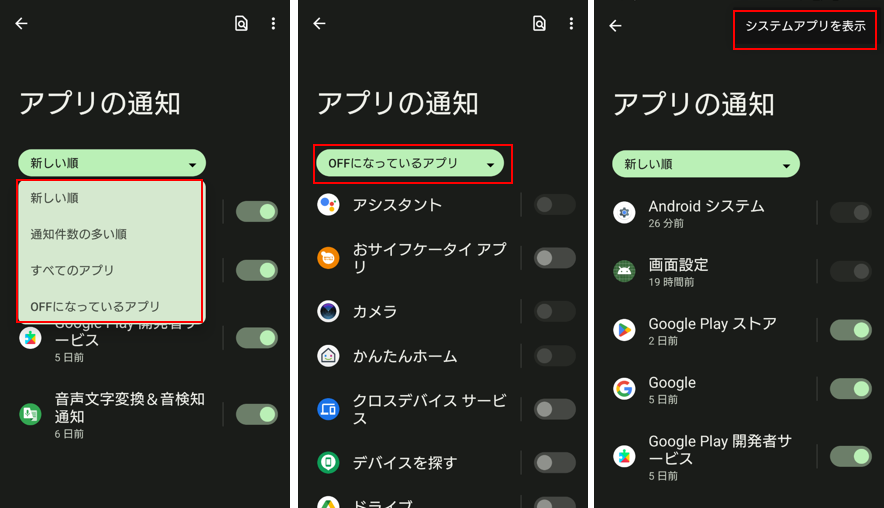
さらに、「アプリ名」をタップすると、そのアプリに関する通知を細かく設定できる画面が表示されます。
通知履歴
「通知履歴を使用」を有効にすると、
・現在、スヌーズ(一時的に非表示)になっている通知
・最近非表示にした通知
・過去24時間内の通知
の内容をアプリごとに確認できます。
また、通知シェードの一番左下にある表示が「管理」から「履歴」に変わります。
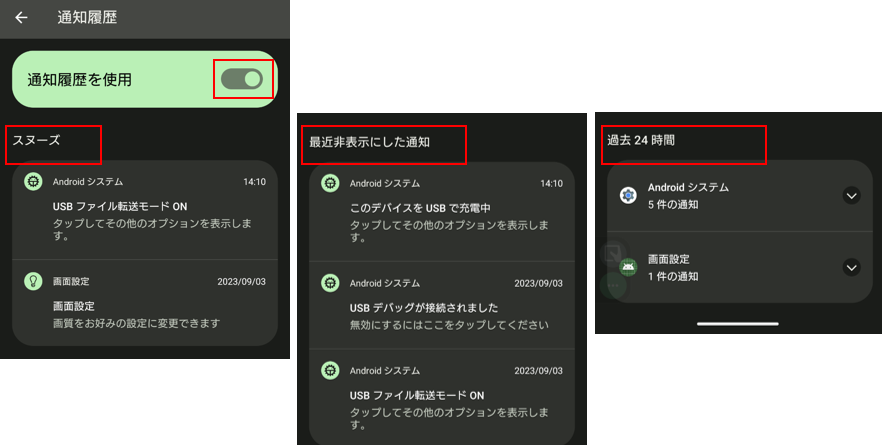
会話
メッセージ等の相手先(会話)を「優先度の高い会話」または「優先度の低い会話」に設定できます。
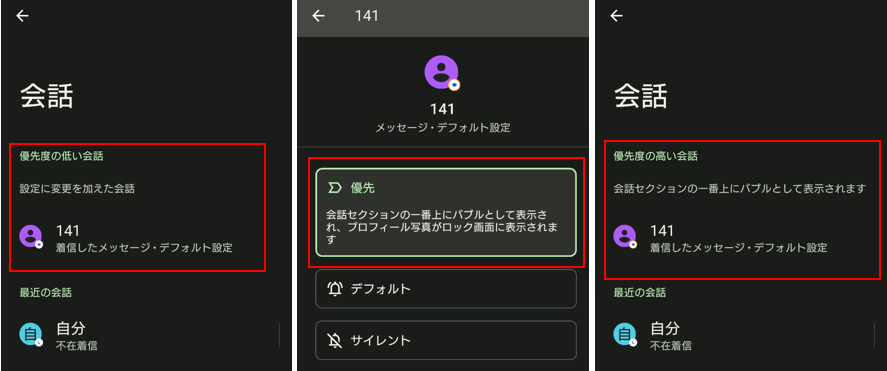
「優先」を選択すると、「優先度の高い会話」に分類されて、通知シェードの「会話」セクションの上方に表示されるようになります。
「デフォルト」「サイレント」を選択すると、「優先度の低い会話」に分類されます。
バブル
「アプリにバブルの表示を許可」を有効にすると、一部の会話はフローティングアイコンとして他のアプリの上に重ねて表示することができます。
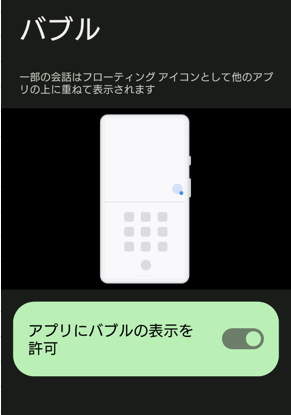
デバイスとアプリの通知
そのアプリが、通知へのアクセスを許可されているかの確認と設定ができます。
たとえば、「Xperiaホーム」は許可されたアプリになっていますが、これは、通知ドットをホーム画面あるいはドロワー画面に表示するためのものです。
すべてのアプリに対して表示できる設定になっていますが、チェックを外したアプリは、通知ドットが表示されなくなります。
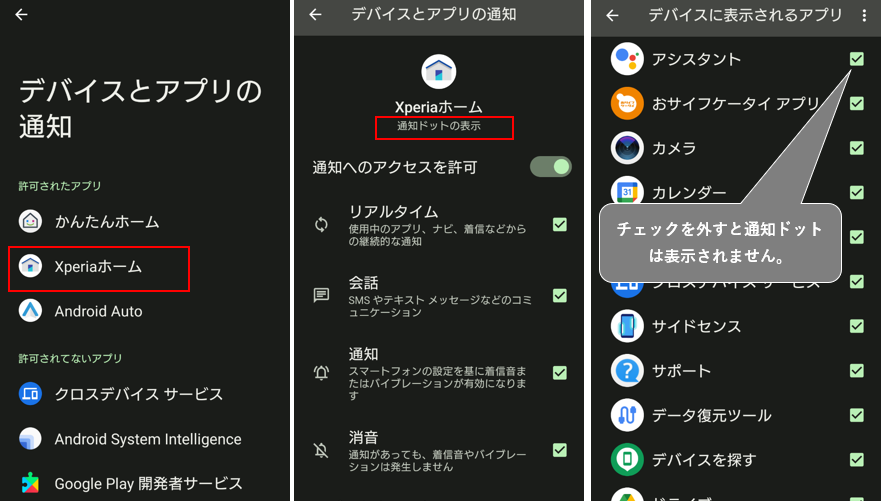
ロック画面上の通知
ロック画面に、どの通知セクションを表示するかの設定ができます。
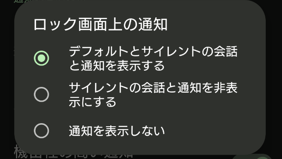
| 選択項目 | セクションの分類 | ||
|---|---|---|---|
| 会話 | デフォルト | サイレント | |
| デフォルトとサイレントの会話と通知を表示する | 〇 | 〇 | 〇 |
| サイレントの会話と通知を非表示する | 〇 | 〇 | × |
| 通知を表示しない | × | × | × |
機密性の高い通知
「機密性の高い通知」トグルを有効すると、【設定】⇒【画面設定】⇒【ロック画面】⇒【通知内容の表示】で、「通知内容をすべて表示します」を選択したと同じ効果になります。
※この項目は、画面ロック解除方法が「なし」または「スワイプ」以外のときに表示されます。
サイレントモード
「サイレントモード」は、「通知」(表示、音、バイブ)をOFFにする機能ではなく、通知を受け取った瞬間をブロックし、通知を受け取っていることを知る方法を一時的に保留する機能になります。
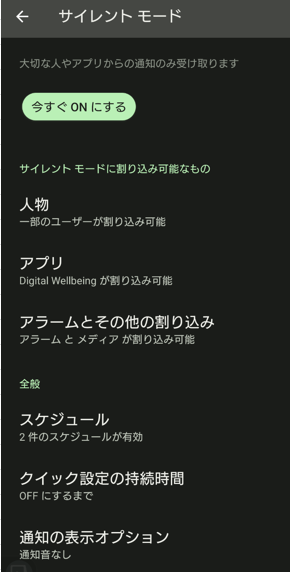
点滅による通知 ※【Android 14】からの機能
通知を受け取ったとき、あるいは、アラームが鳴ったときに、カメラのライトや画面の点滅で知ることができるようになっています。
「カメラの点滅による通知」あるいは「画面の点滅による通知」を有効にします。
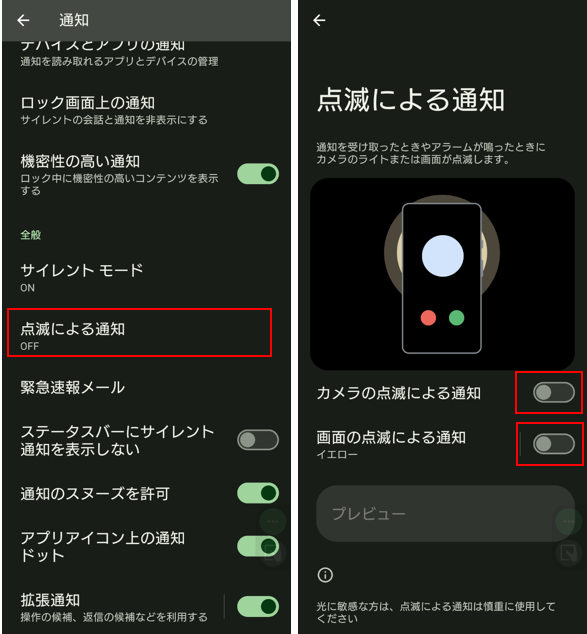
「画面の点滅」の場合は、点滅時の色を選択することができます。
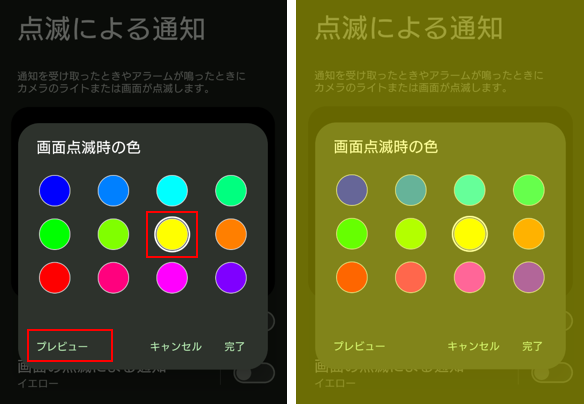
緊急速報メール
ここを有効にしておくと、気象庁が配信する緊急地震速報や津波警報、特別警報、国や地方公共団体が配信する災害・避難情報を受信することができます。
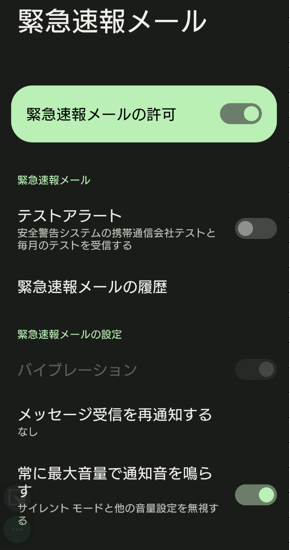
ステータスバーにサイレント通知を表示しない
ステータスバーの左側にあるアイコンは、通知を受け取っているが、まだ確認(消去)していないアプリのアイコンが表示されています。
ここを有効にしておくと、「サイレント」セクションに設定しているアプリ(カテゴリ)のアイコンが表示されなくなります。
通知のスヌーズを許可
通知シェードのパネルを一時的に非表示にすることができます。ここを有効にしておくと、パネルの右上にある「∨」をタップしたときに「スヌーズ」アイコンが表示されて、それをタップして、スヌーズの時間を「15分」「30分」「1時間」(←デフォルト)「2時間」から選択すると、その間通知シェードからその通知が非表示になります。
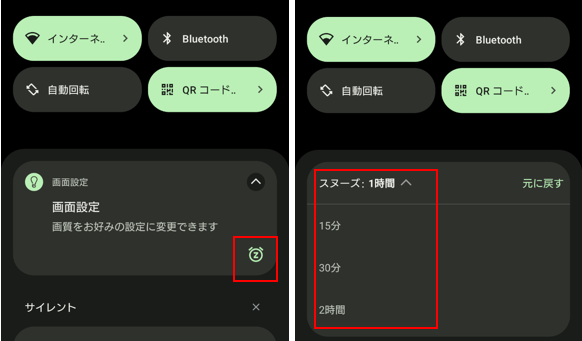
現在、スヌーズになっている通知を確認するには、通知シェードの左下にある「履歴」をタップすると確認できます。
アプリアイコン上の通知ドット
そのアプリからの通知を受け取っていることをアイコンで確認したい場合は、ここを有効にします。
まだ確認(消去)していない通知がある場合は、アイコンの右上に「ドット」が表示されます。アイコンを長押しすると、その内容(の一部)を確認できます。
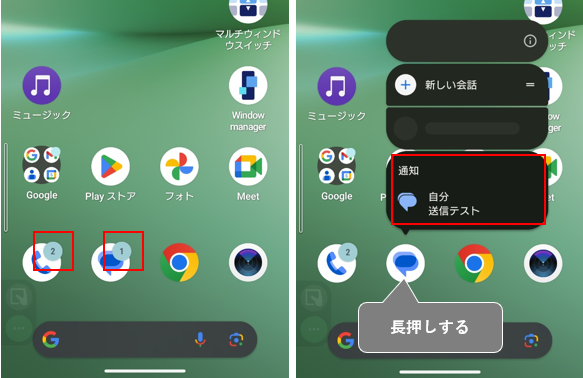
※「電話」「メッセージ」は、ドットではなく件数になっている。(?)
【Android 13】⇒【Android 14】による変更
(追加項目)
・「点滅による通知」:カメラのライトや画面の点滅で通知受信を管理
【Android 12】⇒【Android 13】による変更
特にない
【Android 11】⇒【Android 12】による変更
(追加項目)
・「アプリの設定」:アプリごとに通知を管理
・「デバイスとアプリの通知」:通知を読み取ることができるアプリとデバイスを管理
・「拡張通知」:操作や返信の候補などを利用するかどうかの設定
・「緊急速報メール」:緊急速報メールの履歴を確認、および緊急速報メールの設定
(移動)
・「通知を最近送信したアプリ」:「アプリの設定」に移動
・「過去7日間をすべて表示」:「アプリの設定」に移動
(削除項目)
・「通知音」